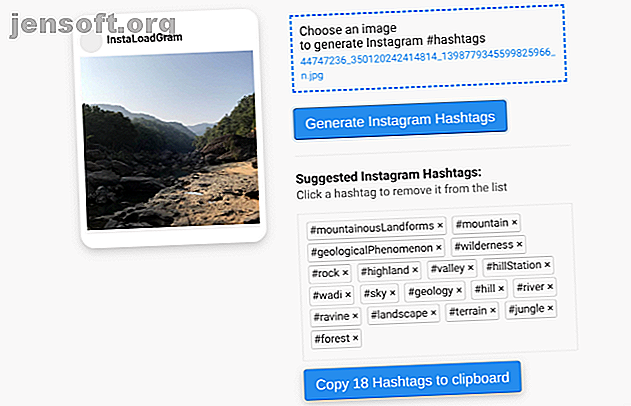Comment connecter un contrôleur à un téléphone ou une tablette Android
Publicité
Les commandes tactiles pour les jeux mobiles ne sont pas toujours géniales. Ils sont peut-être mal implémentés ou votre appareil ne prend pas en charge le multitouch. Au lieu d'être frustré à ce sujet, pourquoi ne pas envisager de connecter un contrôleur de jeu?
Vous pouvez connecter de nombreux types de contrôleurs à Android via USB ou Bluetooth, y compris vos contrôleurs Xbox One, PS4 ou Nintendo Switch. Voici comment connecter virtuellement n'importe quel contrôleur de jeu à votre appareil Android pour améliorer votre jeu sur mobile.
Contrôler les jeux Android via USB ou Bluetooth
Votre jeu Android recevra un coup de pouce considérable avec l'aide d'un contrôleur. Si vous jouez à Fortnite sur votre téléphone Fortnite Battle Royale sur Mobile vaut-il la peine d'être joué? Fortnite Battle Royale sur mobile vaut-il la peine de jouer? Dans quelle mesure la version mobile de Fortnite Battle Royale se compare-t-elle aux versions PC et console? Est-il condamné à échouer comme tant d'autres tireurs mobiles? Voyons ... En savoir plus, ou même quelque chose d'aussi lent que Minecraft, un contrôleur offre plus de stabilité que les commandes tactiles.
En règle générale, vous connecterez un contrôleur à l'aide d'un câble USB ou de Bluetooth. Vous avez cinq options générales pour connecter un contrôleur de jeu à votre téléphone Android:
- Contrôleur USB standard
- Contrôleur Bluetooth standard
- Manette Xbox One
- Manette PS4
- Nintendo Switch Joy-Con
Dans un instant, nous examinerons chacune d’elles à tour de rôle. Notez que nous ignorons les anciens contrôleurs de console (tels que le contrôleur Xbox 360) en raison d'applications obsolètes et des modifications apportées à la prise en charge Bluetooth d'Android.
Examinons comment configurer chacune de ces méthodes de contrôleur et les utiliser sur Android.
Connecter un contrôleur USB à Android
Si vous voulez récupérer un contrôleur USB et commencer à jouer à des jeux sur Android, vous aurez besoin d'un câble USB-OTG. C'est une clé spéciale qui consiste essentiellement à adapter un connecteur USB standard à votre téléphone ou votre tablette.
Cependant, le câble OTG-USB fait plus que cela, vous permettant même de connecter toutes sortes de périphériques et de lecteurs USB à Android. Notre guide sur OTG-USB explique cela plus en détail.
Vous devrez d’abord acheter un câble USB-OTG. Ils sont disponibles pour pas cher d'Amazon. Assurez-vous de choisir un connecteur USB-C ou micro-USB en fonction de l'utilisation de votre téléphone.
Adaptateur Anker USB-C à USB 3.1, convertit une clé USB-C en clé USB-A, utilise la technologie USB OTG, compatible avec Samsung Galaxy Note 8, S8 S8 + S9, iPad Pro 2018, Nexus 6P 5X, LG V20 G5 et plus encore Adaptateur USB-C à USB 3.1, convertit une clé USB-C en clé USB-A, utilise la technologie USB OTG, compatible avec Samsung Galaxy Note 8, S8 S8 + S9, iPad Pro 2018, Nexus 6P 5X, LG V20 G5 et plus encore Acheter maintenant Sur Amazon 7, 99 $
Connectez simplement le dongle USB-OTG à votre téléphone Android, puis connectez le contrôleur de jeu USB à celui-ci. Les jeux avec support de contrôleur devraient détecter le périphérique et vous serez prêt à jouer. C'est tout ce dont vous avez besoin.
Connecter un contrôleur Bluetooth standard à Android

Si vous avez un contrôleur de jeu Bluetooth générique, vous avez presque la garantie qu'il fonctionnera avec votre appareil Android. C’est presque aussi simple que de connecter un contrôleur USB, bien que vous n’ayez bien sûr pas besoin de dongles.
Ouvrez Paramètres> Appareils connectés> Préférences de connexion> Bluetooth> Jumeler un nouvel appareil, puis suivez les instructions spécifiques pour rendre votre contrôleur détectable. Recherchez un bouton Bluetooth dédié ou consultez le manuel pour connaître la combinaison de boutons appropriée.
Votre téléphone devrait détecter le contrôleur. appuyez sur son nom pour établir la connexion. Comme avec l'USB, les jeux pouvant utiliser des contrôleurs les détecteront lorsque vous démarrez le jeu. D'autres jeux peuvent prendre en charge les contrôleurs, mais nécessitent un logiciel supplémentaire de Google Play.
Connecter un contrôleur Xbox One à Android
Si vous avez un contrôleur Xbox One, vous avez déjà un moyen fantastique de contrôler les jeux Android. Mais à quel point est-il simple d'en connecter un à votre appareil Android?
Manette sans fil Xbox - Blanche Manette sans fil Xbox - Blanche Acheter maintenant sur Amazon
Comme pour la connexion du contrôleur Xbox One à votre PC Windows, vous n'avez pas besoin de matériel supplémentaire avec un contrôleur de modèle plus récent. La prise en charge Bluetooth typique d’un appareil Android est tout ce dont vous avez besoin pour connecter le contrôleur à votre téléphone ou votre tablette (ou Android TV).
Avant de commencer, assurez-vous que le contrôleur est complètement chargé et que vous avez débranché votre Xbox One. Sinon, le contrôleur reste associé à ce dernier, ce qui signifie que vous ne pouvez pas le coupler avec votre appareil Android.
Commencez par mettre Android en mode détectable comme expliqué dans la section précédente. Ensuite, maintenez le bouton Sync sur le contrôleur Xbox One. Lors de la détection, sélectionnez le contrôleur sur votre téléphone et suivez les instructions pour coupler.
Notez que cela ne fonctionnera qu'avec les nouveaux contrôleurs Xbox One utilisant Bluetooth. Les modèles originaux publiés lors de la première sortie de la Xbox One utilisent RF, qu'Android ne prend pas en charge. Dans l'image ci-dessous, le contrôleur du bas (sans plastique autour du bouton de la Xbox) prend en charge Bluetooth.

Si votre contrôleur ne se connecte pas sans fil, vous pouvez utiliser USB OTG. Cela s'applique également si vous souhaitez connecter un ancien contrôleur Xbox 360 câblé. Il devrait fonctionner avec la plupart des appareils Android, bien que le bouton Guide puisse clignoter pendant que vous l’utilisez.
Connecter un contrôleur PS4 à Android
Sony utilise Bluetooth dans ses contrôleurs depuis des années, ce qui facilite les choses si vous souhaitez jouer à des jeux Android avec un gamepad PlayStation 4.
Rendez votre appareil Android détectable, puis synchronisez le contrôleur en maintenant simultanément les boutons PlayStation et Share . Lorsque le voyant du contrôleur clignote, vous devriez voir une entrée de contrôleur sans fil répertoriée sur votre appareil Android.
Sélectionnez cette option pour terminer le couplage. Une lumière bleue fixe sur le contrôleur PS4 signifie que la connexion est établie.
Jouez à des jeux sur Android avec Nintendo Switch Joy-Con
Étonnamment, il est même possible de connecter un contrôleur Nintendo Switch à votre Android. Vous pouvez soit synchroniser un Joy-Con soit seul, soit, comme l'illustre la vidéo ci-dessus, synchroniser les deux en tant que contrôleur complet à deux mains.
Pour synchroniser les deux Joy-Con connectés au Joy-Con Grip de cette manière, vous aurez besoin d'un adaptateur sans fil et d'un dongle USB-OTG compatible avec votre téléphone. Cet ensemble d’adaptateur sans fil pratique de Mayflash comprend tout ce dont vous avez besoin.
Mcbazel Mayflash MAGIC-NS - Adaptateur de manette de combat pour Nintendo Switch PC NeoGeo Mini avec USB vers Type C Câble de rangement pour carte de jeu avec câble OTG PS4 PS3 PS3 PS3 Xbox One 360 Commutateur Nintendo PC NeoGeo Mini avec USB vers Type C Étui de rangement pour carte de jeu avec câble OTG Acheter maintenant sur Amazon 21, 99 €
Comme toujours, les jeux qui ont un support de contrôleur y répondront beaucoup mieux que ceux qui n’en ont pas. Regardez la vidéo d'accompagnement pour en savoir plus sur le contrôle d'Android avec les contrôleurs Joy-Con de Nintendo Switch. Et assurez-vous d'apprendre à partager votre jeu en ligne avec Nintendo Switch.
N'oubliez pas qu'en plus du Joy-Con, vous pouvez connecter le contrôleur Nintendo Switch Pro à votre appareil Android. Comment utiliser un contrôleur Nintendo Switch Pro sur PC et Android Comment utiliser un contrôleur Nintendo Switch Pro sur PC et Android besoin de savoir comment utiliser un contrôleur Nintendo Switch Pro sur PC et Android. Lire la suite .
Quel est le meilleur contrôleur de jeu Android?
Vous pouvez connecter n'importe lequel de ces contrôleurs à votre téléphone ou tablette Android avec plus ou moins de succès. Bien que la connexion soit généralement facile, certains jeux ne fonctionnent tout simplement pas correctement avec un contrôleur.
La meilleure option de contrôleur est celle qui fonctionne pour vous. Cependant, malgré la qualité des contrôleurs Xbox One, PS4 et Nintendo Switch, un contrôleur spécialement conçu pour les jeux sur téléphone portable fonctionnera mieux à long terme. Quoi qu'il en soit, si les jeux auxquels vous jouez prennent en charge les contrôleurs de console, vous devriez vous en sortir.
Mais peut-être qu'un contrôleur de jeu n'est pas idéal pour votre type de jeu mobile. Voulez-vous quelque chose de différent? Essayez ces jeux pour mobile avec des méthodes de contrôle délirantes 5 Jeux sur mobile vous contrôlez de façon folle 5 jeux sur mobile vous contrôlez de façon folle Vous en avez marre des anciens jeux mobiles? Ces cinq titres uniques pour Android et iOS vous permettent de jouer à l'aide du microphone de votre téléphone, de son gyroscope et même en appuyant sur l'arrière de votre téléphone. Lire la suite .
Explorez plus sur: Conseils Android, Bluetooth, Contrôleur de jeu, Jeux mobiles.